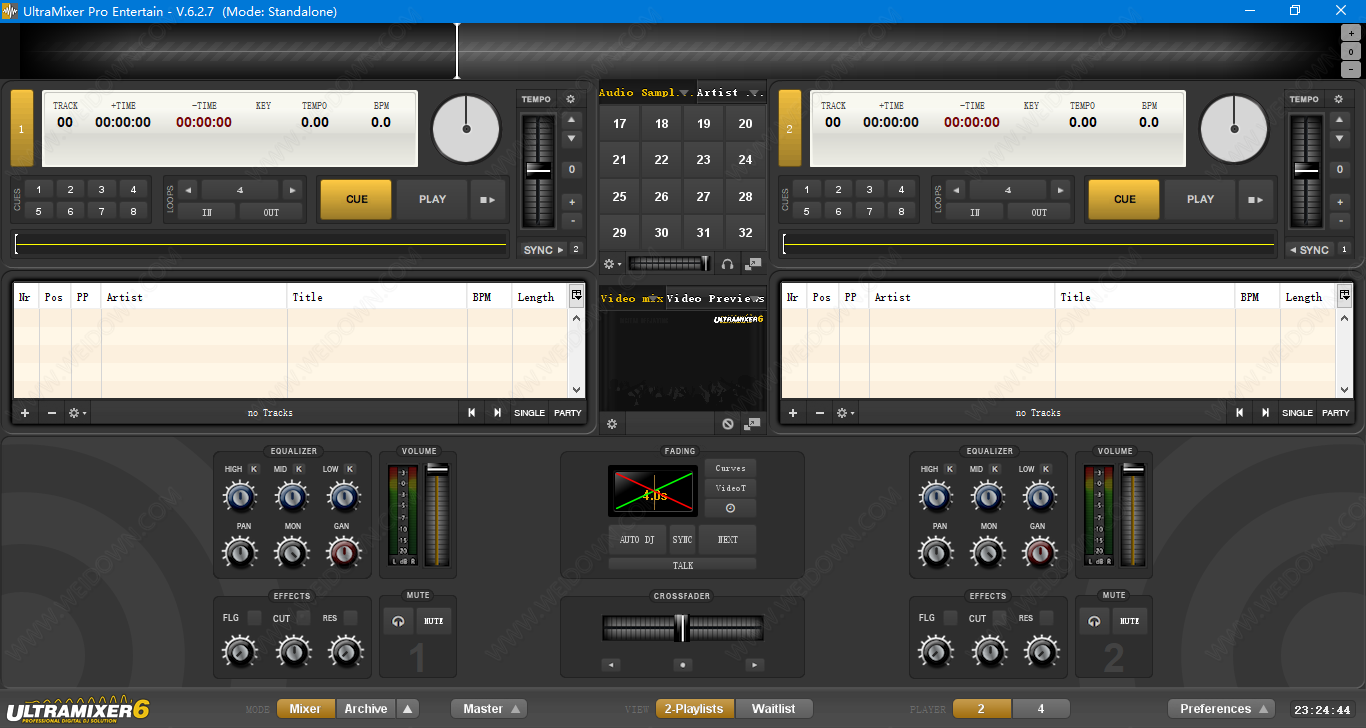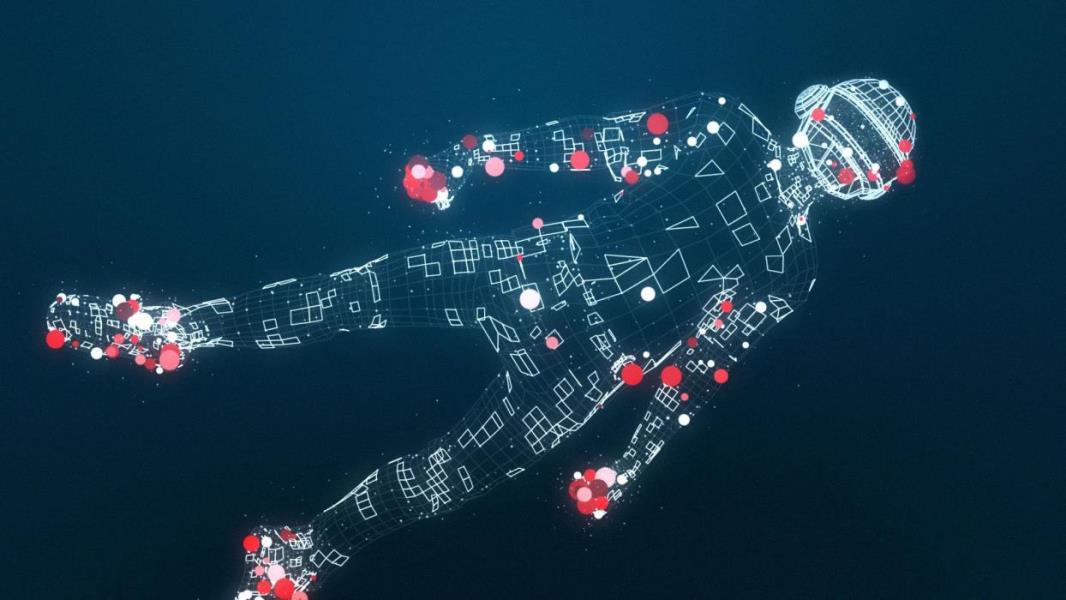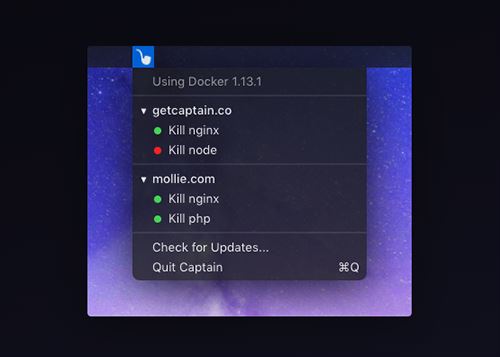Scrcpy投屏工具下载_Scrcpy无线投屏工具下载电脑版
Scrcpy是款开源免费的投屏软件,能够在电脑上显示手机的画面,同时还能够在电脑上控制手机,知识兔支持数据线连接以及wifi连接,知识兔可以设置键盘快捷键,在电脑上控制手机打电话、发短信、玩游戏、看视频、玩应用等等,实现手机上所有能够实现的功能,非常的方便,感兴趣的不妨下载试试。
Scrcpy功能介绍:
1、可以视为开源免费版的 Vysor 替代品,知识兔可以将安卓手机的画面投屏到电脑桌面显示上并进行操控。简单地说,就是可以让你在电脑上控制手机!它支持鼠标控制、键盘输入、电脑剪切板复制粘贴、拖放文件传输到手机、以及拖放 APK 文件进行安装。
2、实际的投屏效果非常理想,画面清晰流畅,基本无明显延迟,相比 Vysor 要付费后才能设置高码率,Scrcpy 可以自定义视频码率这点显得十分良心。软件支持自动横屏,操作很灵敏,实用性非常的高。
3、你可以方便地利用 Scrcpy 来测试 APP 应用、玩游戏、高效完成一些需要在手机上进行的复杂工作、更高效地办公;也能更方便地进行 Android 屏幕录像、截屏;甚至还能方便你上班时摸鱼划水。应用场景非常多,无论是开发者还是普通个人用户都相当的实用。
Scrcpy使用说明:
一、准备工作:
1、准备好 USB 数据线,安卓系统版本要求 5.0 以上
2、Scrcpy 需要使用 adb 驱动进行与电脑之间通讯,Windows 版的安装包里似乎已经包含了 adb。你也可以手动从下载这个 ADB 命令行工具进行安装。
3、需要在手机端的系统设置里开启「开发者选项」及「USB 调试」选项。不同的手机开启方法不尽相同,找不到选项的话可以自行去搜索一下。
二、Windows 下载安装:
Windows 用户直接下载并安装,连接好数据线后,电脑上执行 scrcpy.exe 即可启动软件。首次连接时,手机上会问你是否允许它对设备进行调试,按下确认同意即可。
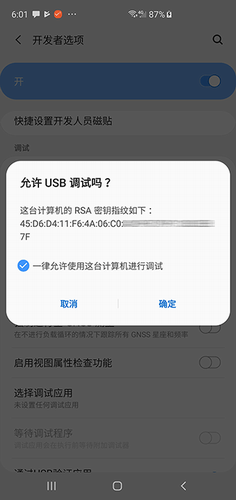
三、macOS 下载安装:
Mac 用户需要使用 HomeBrew 命令进行安装。其实 HomeBrew 的功能很实用,它可以帮助你非常简单地一键安装/卸载各种软件,知识兔包括 Scrcpy。
1、安装 homebrew: 通过命令行 (Terminal) 执行 ,如已安装可跳过

2、安装 Scrcpy: (如果知识兔网络太慢,知识兔可以考虑更换 Homebrew 国内源或使用代理)

3、安装 ADB:如果知识兔你没有安装 ADB 命令行工具,那么也可以用 brew 来安装

4、使用 USB 数据线连接手机后,执行 scrcpy 命令即可启动软件。首次连接会在手机上问你是否允许它对设备进行调试,按下确认同意即可。
5、如果知识兔你有多台手机连接到电脑,知识兔可以执行 adb devices 查看每一台设备对应的ID,然后知识兔执行 scrcpy -s 设备ID 来连接使用指定的设备。
Scrcpy快捷键说明:
切换全屏模式:Ctrl+F
将窗口调整为1:1(完美像素):Ctrl+G
调整窗口大小以删除黑色边框:Ctrl+X | 知识兔双击黑色背景
设备 HOME 键:Ctrl+H | 鼠标中键
设备 BACK 键:Ctrl+B | 鼠标右键
设备 任务管理 键 (切换APP):Ctrl+S
设备 菜单 键:Ctrl+M
设备音量+键:Ctrl+鈫慄/p>
设备音量-键:Ctrl+鈫掽/p>
设备电源键:Ctrl+P
点亮手机屏幕:鼠标右键
复制内容到设备:Ctrl+V
启用/禁用 FPS 计数器(stdout):Ctrl+i
安装APK:将 apk 文件拖入投屏
传输文件到设备:将文件拖入投屏(非apk)
ScrcpyWiFi连接方法:
Scrcpy 使用 adb 与 Android 设备通讯,而 adb 本身是支持无线连接的。因此除了 USB 数据线之外,知识兔也能无线使用。前提是需要保证手机和电脑处于同一局域网 (连接到相同的 WiFi 路由器),步骤如下:
查询设备当前的 IP 地址 (设置 鈫捁赜谑只啋状态)
启用 adb TCP/IP 连接,执行命令:adb tcpip 5555,其中 5555 为端口号
拔掉你的数据线
通过 WiFi 进行连接,执行命令:adb connect 设备IP地址:5555
重新启动 scrcpy 即可
如果知识兔 WiFi 较慢,知识兔可以调整码率:scrcpy -b 3M -m 800,意思是限制 3 Mbps,画面分辨率限制 800,数值可以随意调整。
如需切换回 USB 模式,执行:adb usb
下载仅供下载体验和测试学习,不得商用和正当使用。